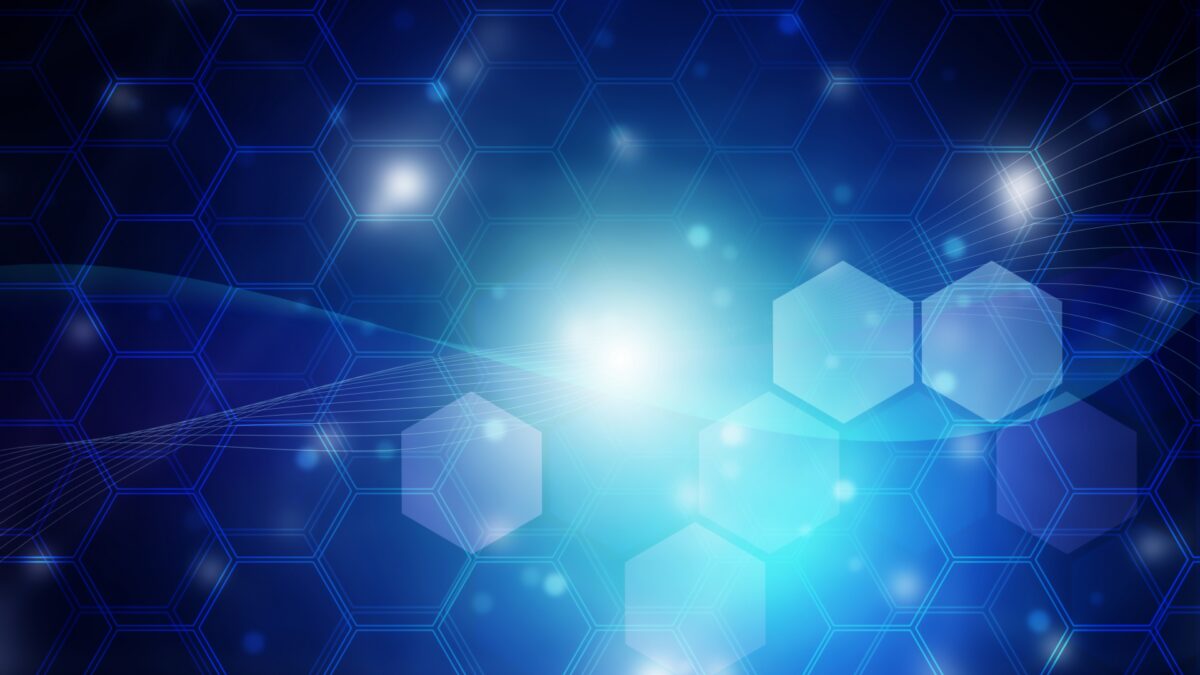Windows 11のバージョン24H2へのアップグレードがリリースされたが、非対応のハードウェアでは依然として大きな障害がある。マイクロソフトはこの制約を強化しており、従来の回避策が機能しないケースも増えている。それでも特定の手順を踏むことで、非対応のPCでもWindows 11 24H2へのアップグレードが可能となる。
非対応ハードウェアにおけるWindows 11 24H2の課題

Windows 11の24H2バージョンは新機能が追加され、多くのユーザーにとって魅力的なアップデートである。しかし、対応していないハードウェアにインストールされているWindows 11では、通常のアップデートとは異なり、24H2へのアップグレードが失敗するという問題が発生する。マイクロソフトは非対応デバイスへの制限を強化しており、従来の回避策が機能しなくなっているのが現状だ。
この制限により、特に古いハードウェアを使用しているユーザーにとっては、最新のWindows機能を享受できない状況が続いている。定期的なセキュリティ更新は適用できても、機能更新に関してはインストールを拒否されることが多い。このような問題は、システム要件の変更に伴うものであり、セキュリティやパフォーマンスの向上を目指すMicrosoftの方針に従った結果でもある。
しかし、一部のユーザーには、非対応のデバイスでもアップグレードを望む声が根強く存在している。特に、まだ現役で使用しているデバイスを買い替えることなく、最新の機能を利用したいというユーザーには、何らかの方法でこの制約を乗り越える手段が求められている。
Rufusを使ったISOイメージの作成方法
Windows 11 24H2へのアップグレードに成功するためには、Rufusというツールを使用してISOイメージを作成するのが最も効果的な手段の一つである。Rufusは、USBドライブにISOイメージを簡単に書き込むことができるフリーソフトで、特にWindowsアップグレードの際に広く使用されている。
まず、Rufusの公式サイトから最新バージョンのソフトウェアをダウンロードし、インストールを行う。16GB以上の空き容量があるUSBドライブを用意したら、Rufusを起動し、メイン画面の「選択」ボタンから「ダウンロード」オプションに切り替える。ここから、Windows 11の24H2バージョンのISOイメージをダウンロードすることが可能である。
ダウンロードが完了したら、次はそのISOファイルをUSBドライブに書き込む手順に移る。Rufusのメイン画面で書き込み先にUSBドライブを選び、開始ボタンをクリックする。特に設定を変更せず、そのまま書き込みを進めることで、24H2のインストールメディアが完成する。この方法を用いることで、非対応デバイスでも物理的なインストールを試みる準備が整う。
レジストリ変更による互換性チェックの回避
Windows 11 24H2へのアップグレードにおいて、最大の障害となるのが互換性チェックである。このチェックをクリアしない限り、非対応ハードウェアではアップグレードが進行せず、インストールが失敗する。しかし、特定のレジストリキーを編集することで、このチェックを回避することができる。
まず、作成したUSBドライブのルートディレクトリにある「setup.exe」を実行し、途中まで進行させた後、互換性チェックで停止した際に、レジストリを変更するためのスクリプトを実行する。具体的には、レジストリエディタを使用していくつかのキーを削除し、互換性チェックを無効化する設定を行う必要がある。この手順を正確に行うことで、通常では阻止されるアップグレードが進行する。
手動でレジストリを編集するのが難しい場合、スクリプトを作成し、それを実行することで作業を簡素化できる。スクリプトを「.bat」形式で保存し、USBドライブ上で管理者権限で実行することで、必要な変更が自動的に行われるように設定することが推奨される。
アップグレード手順と注意点
互換性チェックを回避した後は、Windows 11 24H2へのアップグレードを進めることが可能になる。USBドライブ上の「setup.exe」を再び実行し、通常通りインストールを進めるだけでよい。ただし、いくつかの注意点を守る必要がある。
まず、アップグレードが進む際にインターネット接続をオフにしておくことが重要である。これにより、マイクロソフトのサーバーとのやり取りが最小限に抑えられ、再び互換性チェックが行われるリスクを軽減できる。また、インストール後には、ドライバの更新やセキュリティパッチの適用を行うために、再度インターネットに接続することが求められる。
さらに、非対応デバイスでのアップグレードは、何らかの予期せぬ不具合が発生する可能性があるため、事前に重要なデータのバックアップを取っておくことが不可欠である。このように、手順を正確に踏むことで、24H2へのアップグレードは成功させることができるが、注意深い準備と慎重な操作が必要である。